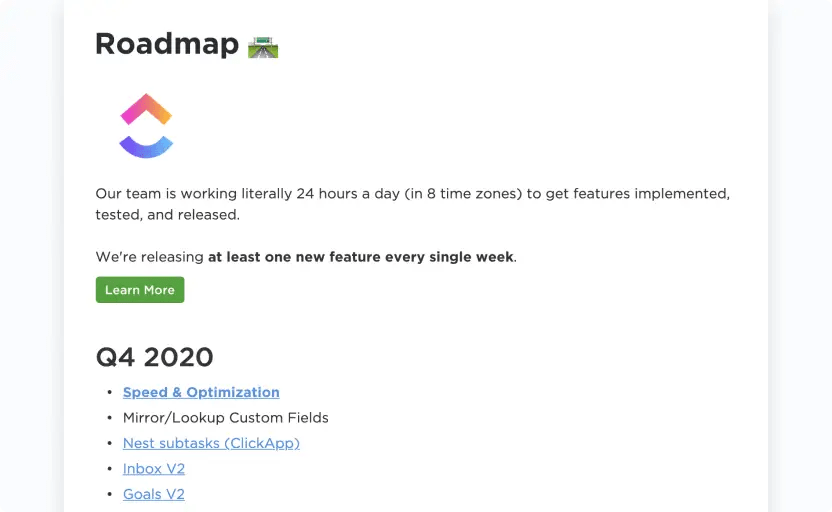Excel nie służy już tylko do obliczania danych. Dzięki niestandardowym możliwościom, integracji i automatyzacji, wielu kierowników projektów używa programu Excel również do tworzenia map drogowych projektów.
Mapa drogowa projektu to strategiczny, wizualny i wysokopoziomowy przegląd, który przedstawia cele i kluczowe aspekty projektu. Pomaga ona zespołowi odnaleźć się w zawiłościach realizacji projektu i zapewnia jego postęp bez żadnych przeszkód.
Wielu kierowników projektów korzysta z programu Microsoft Excel jako swojego podstawowego narzędzia oprogramowanie do zarządzania projektami do tworzenia map drogowych. Jest szeroko dostępne, proste w użyciu i zrobione.
Mapa drogowa projektu w Excelu pokazuje kamienie milowe, oś czasu i zależności. Możesz zacząć od zorganizowania swojej mapy drogowej w kolumny, z których każda reprezentuje inny aspekt zadań, właścicieli i oś czasu.
Następnie użyj wierszy, aby wyświetlić listę poszczególnych kamieni milowych i wykorzystać komórki do zapisania istotnych informacji, takich jak daty rozpoczęcia i zakończenia, aktualizacje statusu itp. Możesz także użyć funkcji formatowania warunkowego i wykresów wraz z odpowiednim szablonem osi czasu projektu Excel, aby wizualnie zaprezentować swoje informacje.
Wreszcie, upewnij się, że Twoja mapa drogowa jest dynamiczna i stale aktualizowana, aby odzwierciedlać zmiany i ulepszenia.
Zrozumienie map drogowych w zarządzaniu projektami
Mapa drogowa projektu pomaga w zarządzaniu złożonością, zapewniając uporządkowany przewodnik po projekcie. Pomaga utrzymać porządek, koncentrację i śledzenie. Zwiększa spójność w zespole, zapewniając, że wszyscy dążą do tego samego celu.
Na przykład, jeśli celem jest wprowadzenie nowego produktu na rynek do końca trzeciego kwartału, szablon mapy drogowej produktu określi konkretne zadania, które należy wykonać. Zadania te mogą obejmować rozwój produktu, badania rynku i finalizację strategii marketingowej.
Zrozummy to lepiej, rozróżniając kluczowe elementy mapy drogowej projektu. Powinna ona zawierać
- Cele i zadania: Nakreślenie tego, co projekt ma osiągnąć
- Kamienie milowe: Podkreślenie osiągnięć, które oznaczają postęp w realizacji celów
- Oś czasu: Ustalenie sekwencji działań w celu wskazania, kiedy każde zadanie ma zostać wykonane i zakończone
- Zależności: Określenie powiązań między zadaniami w celu ustalenia kolejności, w jakiej muszą zostać zakończone
- Zasoby: Aby przydzielić ludzi,narzędzia do planowania projektów, materiałów i budżetów wymaganych do zakończenia projektu
- Potencjalne ryzyka i strategie ich ograniczania: Identyfikacja potencjalnych zagrożeń, które mogą mieć wpływ na projekt i opracowanie rozwiązań w celu ich przezwyciężenia
Różnica między mapą drogową a osią czasu
To powiedziawszy, musisz zrozumieć, że mapa drogowa różni się od osi czasu. Podczas gdy ta pierwsza daje przegląd wyników projektu, ta druga określa konkretną sekwencję zadań potrzebnych do osiągnięcia tych wyników, ich terminy i przewidywane koszty.
Ta tabela sprawi, że wszystko będzie bardziej przejrzyste:
| Aspekt | Mapa drogowa | Oś czasu |
|---|---|---|
| Zakres | Wysokopoziomowy wizualny przegląd celów projektu, kamieni milowych i osi czasu | Chronologiczna kolejność zadań, które muszą zostać zakończone, aby projekt odniósł powodzenie |
| Przekazanie ogólnej wizji, zarysu strategicznego i strategicznego kierunku projektu interesariuszom i członkom zespołu | Kierowanie codzienną realizacją projektu i śledzenie każdego zadania, jak również ogólnego postępu projektu | |
| Często wizualny i obejmuje oś czasu, kluczowe kamienie milowe, strategiczne decyzje i ogólne cele | Zawiera listy zadań, alokacje zasobów i szczegółowe widoki ogólne osi czasu |
Teraz przyjrzyjmy się, jak utworzyć mapę drogową w programie Excel.
Przewodnik krok po kroku tworzenia mapy drogowej w programie Excel
Niezależnie od tego, czy tworzysz mapę drogową w Excelu po raz pierwszy, czy też utknąłeś z problemem podczas tworzenia dziesiątej, dwudziestej lub setnej mapy drogowej, postępuj zgodnie z poniższymi krokami, aby ułatwić ten proces.
1. Lista głównych elementów i dat harmonogramu projektu
Pierwszym krokiem do stworzenia mapy drogowej jest zdefiniowanie głównych elementów projektu. Komponenty mogą obejmować różne fazy lub podkategorie rozwoju projektu, takie jak planowanie, wdrażanie, informacje zwrotne i zamknięcie.
Będzie to formularz osi pionowej mapy drogowej projektu, obejmujący procesy, nazwy zadań, alokację zasobów, funkcje produktu lub pola niestandardowe, w zależności od projektu lub celów biznesowych.
Na przykład, załóżmy, że tworzysz projekt marketingowa mapa drogowa na miesiąc październik. W tym przypadku oś pionowa będzie obejmować różne działania marketingowe - kampanie zwiększające świadomość marki, kampanie e-mail marketingowe, premiery produktów itp.
Po zakończeniu tego procesu przejdź do następnej kolumny, w której wstawisz ramy czasowe (październik) i listę podzadań w ramach każdej kampanii. Nazwy zadań, data rozpoczęcia, ramy czasowe i kolejna kolumna, w której umieścisz daty końcowe lub terminy.

Lista głównych elementów i dat harmonogramu projektu, aby rozpocząć tworzenie mapy drogowej w programie Excel (Źródło: Microsoft Excel)
2. Importowanie lub wklejanie danych
Następnym krokiem jest zaimportowanie istniejących danych projektu do pliku Excel. Możesz zaimportować dane z arkusza kalkulacyjnego lub pliku zewnętrznego (takiego jak plik TXT lub CSV) lub ręcznie wprowadzić szczegóły, jeśli zajdzie taka potrzeba.
Aby zaimportować plik zewnętrzny, przejdź do zakładki "Dane", a następnie wybierz "Pobierz dane" Z rozwijanego menu można wybrać różne opcje, takie jak baza danych, HTML, tekst lub serwer SQL ODBC, w zależności od miejsca przechowywania danych. Wybierz opcję odpowiadającą źródłu danych.

Wybierz sposób importowania istniejących danych do mapy drogowej programu Excel
Alternatywnie możesz również wybrać opcję "Pobierz dane", aby wybrać dowolną z opcji importu pokazanych na poniższym obrazku:

Importowanie różnych typów plików do mapy drogowej programu Excel
3. Ustawienie poziomych płaszczyzn pływania i podpłaszczyzn
Aby zwiększyć przejrzystość, można zorganizować kroki procesu w równoległe wiersze, tworząc swimlanes reprezentujące każdy krok. Dodatkowo można utworzyć sub-swimlanes w ramach głównych swimlanes dla drugorzędnych kroków. Aby zwiększyć przejrzystość wizualną, można użyć różnych układów i formatów dostępnych w programie Excel.
Jest to skuteczne, ponieważ pomaga wyraźnie zobrazować marketingową mapę drogową, dając szczegółowy wgląd w to, kiedy projekty mają się rozpocząć i zakończyć.

Twórz swimlanes i sub-swimlanes dla lepszej przejrzystości wizualnej mapy drogowej
4. Wprowadzanie szczegółów dla każdego kroku projektu w swimlanach
Po przygotowaniu podstawowego zarysu mapy drogowej można przystąpić do wprowadzania rzeczywistych danych.
Aby dodać daty i osie czasu projektów, należy użyć swimlanów.
Do zrobienia tego należy przejść do zakładki "Wstaw" i wybrać "Kształty".
Wybierz odpowiedni kształt dla swojego zadania lub kamienia milowego i wstaw go w wybranej lokalizacji na pasie nawigacyjnym.
W przypadku październikowej marketingowej mapy drogowej użyliśmy kombinacji pięciokąta i pól tekstowych, aby podkreślić postęp każdego zadania. Zwraca to uwagę na kolumnę "Postęp", ułatwiając menedżerom śledzenie statusu projektu.

Używanie kształtów do wizualnego przedstawiania zadań i podzadań
5. Dodawanie opisów i kamieni milowych
Kliknij dwukrotnie dowolny kształt, aby dołączyć opisy elementów swimlane w obrębie kształtów i rozpocząć wpisywanie. Możesz niestandardowo dostosować styl tekstu, dodać efekty, zmienić kolory i dostosować ustawienia pola tekstowego, klikając prawym przyciskiem myszy dowolny kształt i wybierając opcję "Formatuj efekty tekstowe"

Formatuj kształty, aby jak najlepiej pasowały do Twojej wizji - używaj opcji wypełnienia, cienia, odbicia i poświaty, aby spełnić swoje wymagania
Aby wstawić kamień milowy, użyj tego samego procesu, co dodawanie kształtu związanego z zadaniem (jak opisano w kroku 4). Nadaj kamieniowi milowemu etykietę, wstawiając pole tekstowe z menu Wstaw i umieszczając je powyżej lub poniżej kamienia milowego.
Oto jak można to zrobić:
- Kliknij kształt prawym przyciskiem myszy i wybierz polecenie Format Shape > Shape Options > No Fill, aby pole tekstowe było przezroczyste. Dzięki temu nie będzie ono nachodzić na inne kształty, niezależnie od ich położenia
- Aby przenieść kształt kamienia milowego i jego pole tekstowe razem, zgrupuj je. Zaznacz oba elementy i przejdź do opcji Format kształtu > Grupuj
Na przykład w tej marketingowej mapie drogowej możemy uznać "Zakończone przed terminem" za kamień milowy.

Wskaż kamienie milowe, wstawiając kształt "gwiazdy" i wzmiankę o kamieniu milowym w polu tekstowym
6. Stylizacja do perfekcji
Teraz Twoja marketingowa mapa drogowa jest gotowa do użycia.
Oto ostateczna wersja:

Użyj tej ostatecznej wersji mapy drogowej ze swoim teamem
Aby zwiększyć atrakcyjność wizualną mapy drogowej, możesz dodać kolory i formatować kształty.
Oto kilka technik skutecznego stylizowania mapy drogowej:
- Połącz kształty: Użyj linii lub strzałek, aby połączyć kształty, pokazując zależności lub powiązania między elementami mapy drogowej. W zakładce "Wstaw" przejdź do "Kształty" i wybierz linie lub pozwól na rysowanie między kształtami
- Grupowanie elementów: Grupowanie kształtów i pól tekstowych w celu łatwiejszej manipulacji. Zaznacz wiele elementów, kliknij prawym przyciskiem myszy i wybierz "Grupuj" Umożliwi to przesuwanie i zmianę rozmiaru elementów jako jednej całości
- Zastosuj motywy: Możesz użyć wstępnie zaprojektowanych motywów programu Excel do swojej mapy drogowej, aby poprawić ogólny wygląd. Przejdź do zakładki "Układ strony" i wybierz motyw z grupy "Motywy"
- Używaj kolorów i czcionek: Zachowaj spójny i przyjemny wizualnie wygląd, używając spójnych kolorów i czcionek na całej mapie drogowej. Dostosuj styl, rozmiar i kolor czcionki w zakładce "Strona główna"
Jeśli poprawnie wykonałeś te kroki, mapa drogowa projektu powinna być gotowa! Nie wahaj się bawić wyglądem mapy drogowej, dopóki nie poczujesz, że doskonale oddaje ona wszystko.
Gdy szablon marketingowej mapy drogowej będzie gotowy, będziesz mógł udostępniać go wszystkim interesariuszom projektu, aby wszyscy byli zgodni co do oczekiwań i rezultatów.
Inne sposoby tworzenia mapy drogowej projektu w Excelu
Microsoft Excel oferuje wiele sposobów wizualizacji mapy drogowej projektu. Przyjrzyjmy się niektórym z tych elementów i szablony mapy drogowej projektu .
1. SmartArt
SmartArt to wygodny sposób na szybkie przekształcanie danych w schematy blokowe, wykresy, listy i hierarchie oraz inne wizualne obrazy.

Używaj SmartArt w Excelu do szybkiego tworzenia atrakcyjnych wizualnie map drogowych projektów
Od procesów i matryc po piramidy, masz wiele opcji niestandardowych wykresów wizualnych.
Chociaż nie jest dostępna konkretna opcja "Mapa drogowa", można wybierać spośród różnych innych opcji tworzenia planu projektu.
Na przykład, możesz użyć opcji "Lista pogrupowana" w opcjach "Lista", aby utworzyć mapę drogową, taką jak ta pokazana poniżej:

Za pomocą SmartArt można szybko stworzyć marketingową mapę drogową
Można ją dodatkowo niestandardowo dostosować, dodając nowe kształty i zmieniając kolory.
2. Tworzenie mapy drogowej z kształtami
Możesz także użyć MS Paint, aby utworzyć kształty dla szablonu mapy drogowej projektu lub produktu od podstaw.
Przejdź do "Wstaw" i wybierz "Kształty". Kliknij "Zaokrąglony prostokąt" dla głównego zadania i dodaj tyle "pięciokątów", ile potrzeba do listy wszystkich podzadań. Następnie użyj pola tekstowego, aby wprowadzić nagłówki.
Otrzymasz szablon wyglądający następująco:

Połącz kształty i pola tekstowe, aby utworzyć diagram przepływu przedstawiający mapę drogową
Po zakończeniu tworzenia mapy drogowej pamiętaj o jej zapisaniu. Możesz to zrobić ręcznie lub włączyć autozapis, aby uniknąć utraty pracy.
Dodatkowo, możesz udostępniać swoją mapę drogową członkom zespołu i interesariuszom poprzez zapisując go w OneDrive .

Zapisz swoją mapę drogową, aby mieć do niej łatwy dostęp
Możesz również wysłać kopię jako załącznik do e-maila.

Wysyłanie mapy drogowej jako załącznika do wiadomości e-mail bezpośrednio z programu Excel
Choć tworzenie mapy drogowej projektu w Excelu wydaje się być dziecinnie proste, należy pamiętać o potencjalnych limitach.
Limity tworzenia mapy drogowej w Excelu
Excel nie jest dedykowanym narzędziem do tworzenia map drogowych projektów. Oznacza to, że korzystanie z Excela do tworzenia szablonów map drogowych wiąże się z kilkoma problemami, z których mogą wyniknąć kiepskie mapy drogowe. Przyjrzyjmy się niektórym z tych wad.
Ograniczone opcje wizualizacji
Możliwości tworzenia wykresów w Excelu ograniczają się do podstawowych wykresów, takich jak wykresy słupkowe, liniowe i kołowe. Pomagają one w tworzeniu prostych map drogowych i wykresów Gantta, ale mogą nie oferować niestandardowych możliwości wymaganych w przypadku złożonej mapy drogowej.
Ostatnią rzeczą, jakiej potrzebujesz, jest zwykła mapa drogowa, która składa się tylko ze słów i liczb. Zaawansowane wizualizacje, takie jak widoki tablic, list i pól, są trudne do stworzenia w Excelu.
Wyzwania związane z zarządzaniem zależnościami
Excel nie został zaprojektowany do zarządzania zależnościami zadań, co ma kluczowe znaczenie dla stworzenia realistycznej mapy drogowej projektu.
Wprawdzie można ręcznie łączyć zadania i dostosowywać oś czasu w celu uwzględnienia zależności, ale proces ten jest żmudny i podatny na błędy. Dedykowane narzędzia do zarządzania projektami oferują więcej funkcji, takich jak śledzenie zależności i automatyczne planowanie, aby zwalczyć ten problem.
Brak funkcji współpracy
Udostępnianie i działanie z poziomu tego samego połączonego programu Excel jest wykonalne, jednak brak możliwości współpracy w czasie rzeczywistym prowadzi do problemów z kontrolą wersji. Nie jest on przystosowany do obsługi edycji opartej na współpracy lub jednoczesnego wprowadzania zmian w zawartości i układzie przez wiele osób.
Niespójne zarządzanie ryzykiem
Excel nie oferuje wbudowanych funkcji do zarządzania ryzykiem projektu, takich jak identyfikacja, ocena i łagodzenie zagrożeń dla powodzenia projektu. Chociaż można śledzić ryzyko ręcznie w programie Excel, proces ten może być uciążliwy. Może również oferować niższy poziom widoczności i kontroli niż dedykowane narzędzia do zarządzania ryzykiem.
Podstawowe raportowanie i analiza
Podczas gdy Excel jest użytecznym narzędziem do tworzenia podstawowych raportów i prostych analiz, brakuje mu dogłębnej i zaawansowanej analityki potrzebnej do stworzenia zniuansowanej mapy drogowej projektu. Generowanie niestandardowych raportów może wymagać dodatkowego wysiłku i być mniej wydajne niż w przypadku innych narzędzi do zarządzania projektami.
Tworzenie mapy drogowej za pomocą ClickUp
Dobry oprogramowanie do tworzenia map drogowych projektów przedstawia kluczowe szczegóły w zgrabnych, wciągających i łatwych do spożycia porcjach.
Jeśli chcesz dowiedzieć się, jak stworzyć mapę drogową projektu w Excelu, nie szukaj dalej, ponieważ ClickUp jest tutaj z cyfrową alternatywą- Tablice ClickUp !

Zamień pomysły w skoordynowane działania dzięki tablicom ClickUp Whiteboards
ClickUp Tablica to interaktywne narzędzie, które pomaga Tobie i Twojemu zespołowi tworzyć mapy drogowe projektów i produktów. Jest to przestrzeń do współpracy z funkcją przeciągania i upuszczania, cyfrowymi markerami do rysowania oraz możliwością przesyłania obrazów, połączonych stron internetowych lub zadań, które można śledzić.
Jest to również idealne rozwiązanie do burzy mózgów i tworzenia map strategii produktu. Od wstępnych pomysłów po w pełni zrealizowaną mapę drogową projektu, możesz uzyskać dostęp do wszystkiego, czego potrzebujesz w jednym miejscu.
Wielu członków zespołu może jednocześnie pracować na Tablicy, dodając pomysły, opinie i poprawki do mapy drogowej w czasie rzeczywistym. Tworzy to środowisko współpracy, w którym wszyscy czują się zaangażowani.
Mapy drogowe tworzone na tablicach ClickUp są elastyczne. Możesz łatwo dostosować mapę drogową, aby odzwierciedlała te zmiany, gdy zmieniają się priorytety projektu lub oś czasu.
Co więcej, ClickUp's Szablony Tablic pozwalają zespołowi rozwijać pomysły, ustalać priorytety zadań, organizować zasoby i zachować koncentrację.
Nie należy jednak mylić szablony planów projektów z szablonami map drogowych. Pierwszy z nich przydaje się podczas tworzenia szczegółowych planów projektu, podczas gdy drugi pomaga stworzyć przegląd osi czasu projektu i udostępniać go wszystkim. Przyjrzyjmy się kilku szablonom oferowanym przez ClickUp.
Szablon mapy drogowej projektu ClickUp
Łatwo organizuj swoje zadania w oparciu o ich status dzięki widokowi Tablicy w szablonie mapy drogowej projektu ClickUp
Szablon mapy drogowej projektu ClickUp umożliwia zarządzanie ośmioma czasami i etapami produkcji w jednym miejscu za pomocą gotowych widoków (takich jak tablica, lista, obciążenie pracą, kalendarz i Gantt). Możesz dodać niestandardowe pola i niestandardowe statusy, aby dodać kluczowe szczegóły, które jeszcze bardziej poprawią twoją mapę drogową.
Na przykład, jeśli planujesz uruchomić nową funkcję produktu, szablon ten pomoże ci monitorować postęp planu wydania nadchodzących funkcji. Pomoże to w opracowaniu strategii i ustaleniu priorytetów każdego wydania w oparciu o informacje zwrotne.
Dzięki temu szablon mapy drogowej projektu można również łatwo współpracować ze wszystkimi wewnętrznymi Teams zaangażowanymi w projekt.
Kwartalny szablon mapy drogowej ClickUp
Uporządkuj zadania i ustaw terminy w szablonie kwartalnej mapy drogowej ClickUp
W przypadku sesji burzy mózgów, które napędzają kreatywne pomysły i decyzje, użyj szablonu Szablon kwartalnej mapy drogowej ClickUp .
Oprócz gotowych pól, niestandardowych statusów i niestandardowych widoków, które usprawniają proces tworzenia kwartalnej mapy drogowej, szablon ten oferuje również widok dokumentu, w którym można udostępnić pełny kontekst mapy drogowej wszystkim interesariuszom projektu.
Zyskujesz większą widoczność postępów i celów swojego zespołu, co pozwala im szybko dostosowywać się do zmieniających się warunków rynkowych.
Ponadto szablon ten ułatwia planowanie i monitorowanie zasobów i kamieni milowych, ułatwiając jednocześnie komunikację i współpracę między działami.
Szablon prostej mapy drogowej ClickUp
Łatwe tworzenie mapy drogowej oraz zarządzanie zadaniami i obowiązkami dzięki szablonowi ClickUp Simple Roadmap Template
Szablon Szablon prostej mapy drogowej ClickUp pomaga ustawić cele, zdefiniować kluczowe wydarzenia i kamienie milowe, podzielić je na podzadania i śledzić codzienne postępy za pomocą wykresu Gantta.
Korzystając z tego dokumentu - który oferuje niestandardowe statusy, pola i widoki - możesz ustalić jasne oczekiwania dla swojego zespołu i interesariuszy dotyczące harmonogramu i postępów w projekcie. Ponadto można zidentyfikować ryzyko i zależności związane z każdym projektem i łatwo dostosować oś czasu do zmieniających się potrzeb i celów.
Szablon mapy drogowej ClickUp dla biznesu
Wizualizuj cele i strategie projektów za pomocą szablonu ClickUp Business Roadmap Template
Z szablonem Szablon mapy drogowej dla biznesu ClickUp pozwala wizualizować strategiczne cele organizacji i organizować je w widoku tablicy, umożliwiając śledzenie postępów każdego projektu.
Dokument ten pomaga ustalić priorytety zadań w oparciu o ich wartość strategiczną. Pomaga w dostosowaniu działań w zespole, zapewnia jasność i kierunek podejmowania decyzji oraz określa ramy czasowe dla kluczowych kamieni milowych.
Możesz korzystać z różnych niestandardowych statusów, pól i widoków, aby zaprojektować i z powodzeniem wdrożyć swoją strategię biznesową bez konieczności zaczynania od zera!
Szablon mapy drogowej ClickUp IT
Uzyskaj przegląd zadań projektowych i ich statusów dzięki szablonowi mapy drogowej technologii informacyjnej ClickUp
Technologia informacyjna (IT) stanowi ważny element każdego biznesu. Dlatego też wdrożenie solidnego planu IT ma kluczowe znaczenie. Jest to miejsce, w którym Szablon mapy drogowej IT ClickUp okazuje się przydatny.
Ten szablon dla początkujących umożliwia specjalistom IT planowanie i organizowanie zadań w oparciu o wpływ i wysiłek, ustawienie terminów realizacji i śledzenie postępów w czasie rzeczywistym.
Widok Project Lobby nadaje projektowi priorytety, pomagając uporządkować inicjatywy, nad którymi chcesz pracować. Widok inicjatyw priorytetowych pomaga monitorować postęp i zakończenie najważniejszych inicjatyw.
Ponadto, widok Teams Bandwidth View oferuje przegląd zasobów, takich jak dostępność i obciążenie członków zespołu. Widok harmonogramu projektu pomaga zaplanować oś czasu projektu. Widok trasy projektu zapewnia zakończony przegląd wszystkich zadań projektu i ich statusów.
Szablon mapy drogowej produktu ClickUp
Wizualizacja cyklu życia produktu dzięki szablonowi mapy drogowej produktu ClickUp
Szablon Szablon mapy drogowej produktu ClickUp to zaawansowany szablon, który usprawnia cały cykl rozwoju produktu.
Dzięki kolorowym ilustracjom i funkcji "przeciągnij i upuść" możesz zbudować cykl życia produktu na tym cyfrowym płótnie - od początku do końca. Dostępnych jest wiele widoków o różnym przeznaczeniu, takich jak widok notatek dotyczących wydania, które pomagają być na bieżąco ze wszystkimi zmianami wprowadzanymi w produkcie.
Widok powitalny pomaga nowym użytkownikom zapoznać się z produktem, a widok procesu szczegółowo opisuje proces rozwoju produktu.
Opanowanie map drogowych w Excelu: Dlaczego to ma znaczenie
Pamiętaj, że mapa drogowa projektu nie jest dokumentem statycznym - ma tendencję do ewoluowania wraz z projektem. Przyjmuj uwagi, planuj na wypadek problemów i zachowaj zdolność adaptacji podczas poruszania się po zakrętach i zakrętach realizacji.
Niezależnie od tego, czy wybierzesz szablon mapy drogowej Excel, czy jakikolwiek inny oprogramowanie do tablic szablony, posiadanie dokładnego, ale możliwego do dostosowania planu projektu poprowadzi Twój zespół do powodzenia!
Ale jeśli szukasz gotowych szablonów map drogowych, nie szukaj dalej niż ClickUp!
Dzięki wielu funkcjom oferowanym przez ClickUp, możesz sprostać praktycznie wszystkim wyzwaniom związanym z projektem i utrzymać wysokie morale swojego zespołu. Zarejestruj się w ClickUp już dziś i twórz innowacyjne mapy drogowe, aby wyróżniać się we wszystkich swoich projektach!
Najczęściej zadawane pytania
1. Do zrobienia prostej mapy drogowej w Excelu?
Tworzenie mapy drogowej projektu w programie Excel obejmuje sześć prostych kroków.
Najpierw należy sporządzić listę głównych elementów i dat harmonogramu projektu. Następnie zaimportuj dane z głównego źródła. Ustaw poziome lub równoległe swimlany i wprowadź szczegóły dla każdego kroku projektu w swimlanach.
Na koniec dodaj opisy i kamienie milowe. Niestandardowa mapa drogowa pasuje do stylu marki lub osobistych preferencji.
2. Do zrobienia własnej mapy drogowej?
Zacznij od zdefiniowania swoich celów i podzielenia ich na mniejsze, możliwe do zarządzania kamienie milowe. Upewnij się, że reprezentują one znaczące osiągnięcia lub rezultaty, które przybliżą cię do realizacji ogólnych celów i założeń projektu.
Następnie określ zależności, ponieważ niektóre zadania mogą wymagać zakończenia przed rozpoczęciem innych. Stwórz wizualną reprezentację za pomocą platform takich jak Excel lub ClickUp i użyj wykresów Gantta, osi czasu i innych elementów wizualnych.
Udostępnianie mapy drogowej kluczowym interesariuszom i członkom zespołu, a następnie mierzenie powodzenia.
3. Jakie narzędzie jest używane do tworzenia mapy drogowej?
Każda platforma do zarządzania projektami, taka jak ClickUp, może pomóc w stworzeniu mapy drogowej projektu.
Platformy te mają wbudowane szablony map drogowych dla różnych map drogowych, takich jak mapy drogowe projektów, kwartalne i marketingowe. Zamiast tworzyć mapę drogową od podstaw, możesz skorzystać z tych szablonów typu plug-and-play, aby zaoszczędzić czas i wysiłek.